Oletko edessäsi vaikeuksia Lisää / poista sovellus -sovelluksen avaamisessa ohjauspaneelistasi? Antaako se virheen sanomalla, että järjestelmänvalvoja on poistanut sen käytöstä? Joitakin päiviä sitten käsiteltiin viesti aiheesta Kuinka sallia piilotettujen tiedostojen ja kansioiden näyttäminen viruksen poistaessa käytöstä. Poistettu käytöstä -toiminnon lisäämis- ja poistamisohjelma -ongelma on myös viruksen aiheuttama rekisterin muutos, joka on melko turhauttavaa niille, jotka haluavat poistaa ohjelmisto, mutta tämä valintaikkuna ei vain aukea. Tämä ongelma on melko helppo ratkaisu.
Ennen kuin jatkat alla mainittuja vaiheita, on aina tarpeen tehdä varmuuskopio rekisteristä, jos et tiedä miten luoda varmuuskopio, seuraa tämän toisen viestin linkkiä.
Jos järjestelmäsi on liitetty verkkotunnukseen, verkon järjestelmänvalvoja on ehkä poistanut Lisää tai poista sovellus -sovelluksen.
Jos kyseessä on itsenäinen järjestelmä, toimi seuraavasti:
Mene alkaa > Juosta ja tyyppi regedit

Laajentaa HKEY_CURRENT_USER luettelosta
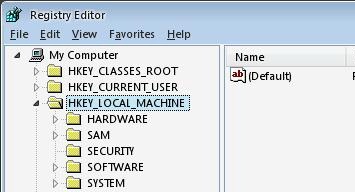
Nyt laajenna ohjelmistoa haara luettelosta.
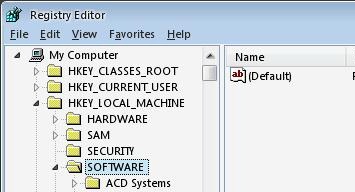
Vieritä alas löytääksesi Microsoft laajenna tämä vaihtoehto luettelosta ja sitten Windows seuraavasta luettelosta.

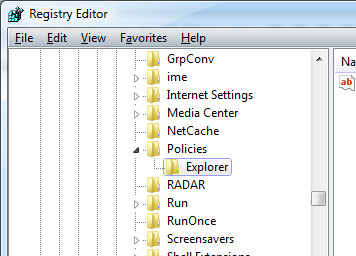
Täällä näet Uninstall vaihtoehto, Valitse tämä näppäin ja oikealta puolelta löydät avaimen nimeltä NoAddRemovePrograms.
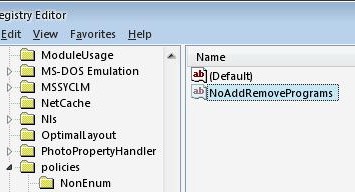
Poista tämä näppäin ottaa käyttöön Lisää tai poista sovellus -valintataulu ohjauspaneelissa. Ja olet valmis!
Varoitus: Varmista, että olet varmuuskopioinut rekisteristäsi, ennen kuin teet siihen muutoksia.
Onko sinulla kysymyksiä, ehdotuksia tai palautetta? Jätä kommentti.






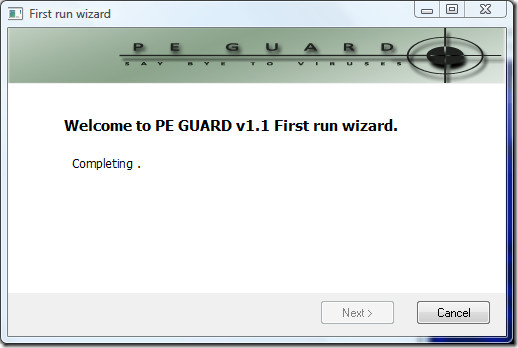


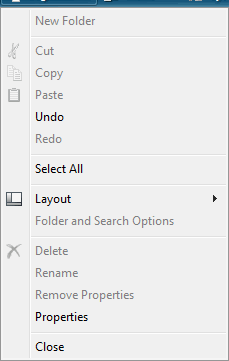



Kommentit